Selalu ada beberapa file yang ingin Anda jauhkan dari mata-mata. Ini bisa berupa informasi rahasia dari pekerjaan atau bahkan sesuatu yang sederhana seperti esai sekolah. Meskipun privasi online sangat penting, Anda juga perlu menyembunyikan file dan folder lokal Anda di Windows 10.
Windows memberi Anda beberapa cara dasar untuk menyembunyikan file dan folder. Cara tersebut mungkin tidak memasukkan pengintaian yang berpengetahuan luas, tetapi metode ini dapat menggagalkannya untuk sementara waktu.
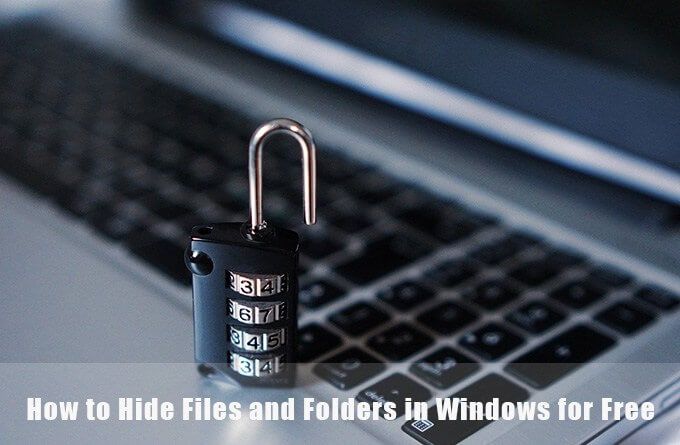
Sembunyikan Folder Windows 10 dengan File Explorer
Ini adalah metode sederhana untuk menyembunyikan file dan folder di Windows 10. Ini hanya akan bekerja jika orang di sekitar Anda tidak cukup paham teknologi untuk mengetahui cara menampilkan properti file.
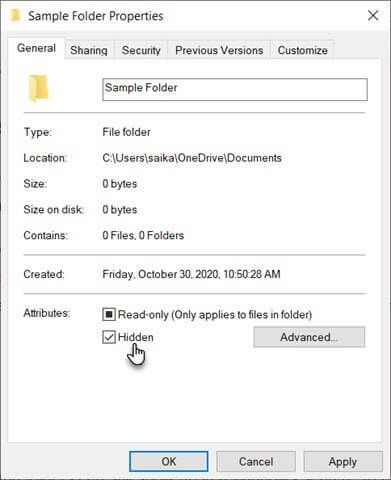
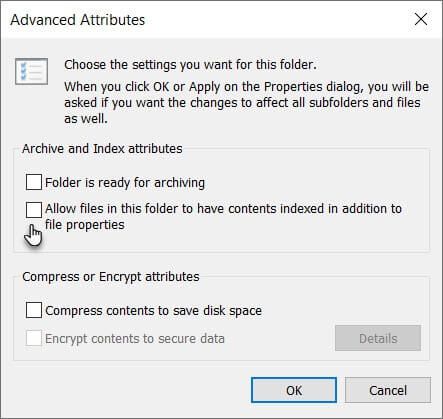
Secara default, Windows menyembunyikan banyak file untuk mencegah penghapusan yang tidak disengaja. Tetapi jika Anda telah menonaktifkan opsi ini di File Explorer maka file tersembunyi akan muncul. Untuk memastikan bahwa file tersembunyi tetap tersembunyi:
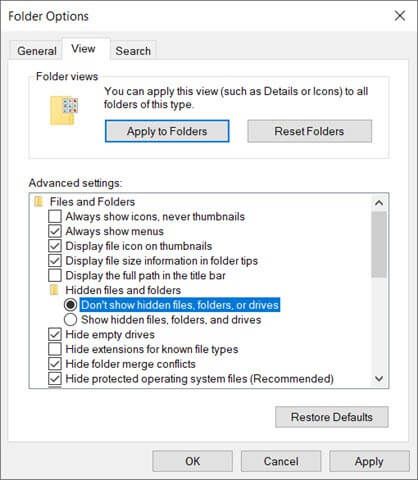
Sembunyikan File dan Folder dengan Baris Perintah
Biasakan diri Anda dengan Baris perintah di Windows dan Anda dapat menyesuaikan banyak hal di balik terpal. Salah satunya adalah kemampuan untuk menyembunyikan dan menampilkan file dan folder sesuka hati. Perintah attribmengubah atribut file.
Perintah attrib lebih kuat daripada metode pertama karena bahkan menghapus centang pada pengaturan Item Tersembunyi di File Explorer tidak akan mengungkapkan file atau folder tersembunyi. Kita telah membahas utilitas baris perintah untuk menyembunyikan file dan folder sebelumnya, tapi mari kita lakukan panduan singkat lainnya.
In_content_1 all: [300x250] / dfp: [640x360]- >Buka Prompt Perintah dengan menekan tombol Windows + Runtuk membuka kotak dialog Jalankan. Kemudian, ketik cmddi bidang Opendan klik OK. Pada prompt perintah, ketik perintah berikut. Ganti jalur dan nama file dengan jalur dan nama file untuk file yang ingin Anda sembunyikan.
attrib C:\Users\saika\OneDrive\Desktop\SampleFolder\SampleFile.txt +s +h
Format umumnya adalah [Drive:] [Path] Nama file + s + h.
Parameter tidak peka huruf besar kecil.
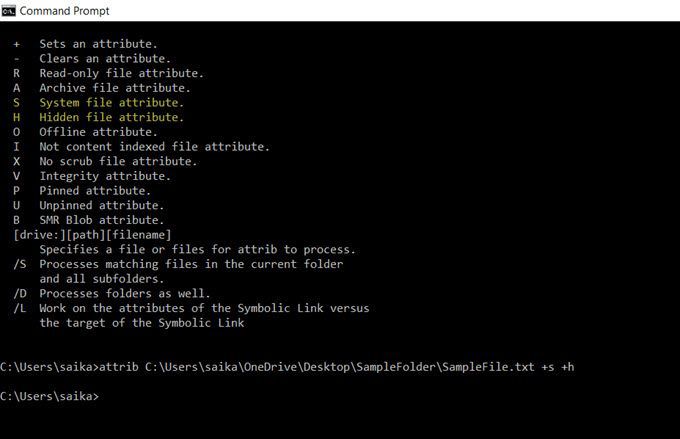
Untuk memperlihatkan file atau folder, gunakan lagi perintah attrib tetapi cukup ganti "+" dengan "-" di depan atribut "s" dan "h".
Anda juga dapat menyembunyikan seluruh folder menggunakan perintah attrib. Ganti saja jalur dan nama folder dengan milik Anda sendiri.
attrib C:\Users\saika\OneDrive\Desktop\SampleFolder +s +h
Sembunyikan File Windows 10 dengan Perangkat Lunak Gratis
Ada beberapa aplikasi freeware yang membantu Anda menyembunyikan file, folder, foto, dan video dengan satu klik tombol. Mereka sedikit lebih mudah dibodohi daripada metode asli yang kita bahas di atas.
FileFriend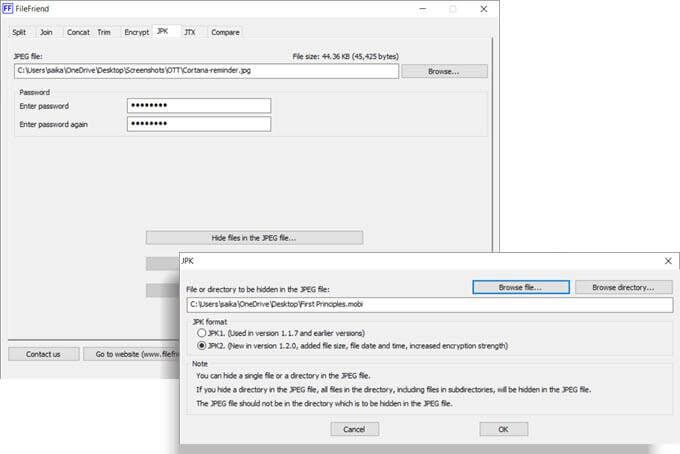
FileFriend adalah aplikasi freeware yang hanya berukuran 285 KB unduh. Aplikasi yang tidak rumit ini memberi Anda beberapa alat berbeda untuk digunakan. Untuk menyembunyikan file, gunakan tab JPK. Pertama, pilih file JPG host. Kemudian pilih direktori atau file yang ingin Anda sembunyikan di dalamnya.
Perhatikan bahwa file JPG tidak boleh berada dalam direktori yang sama dengan yang ingin Anda sembunyikan.
Fitur utama FileFriend:
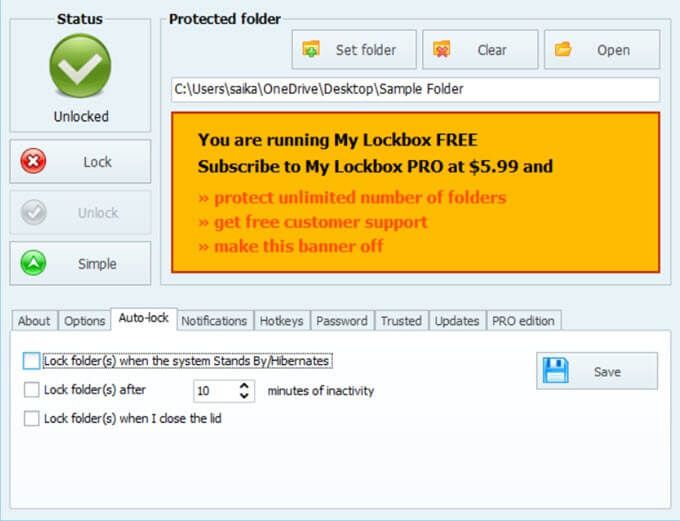
My Lockbox adalah perangkat lunak tidak rumit yang menyembunyikan file dan folder Anda di drive lokal. Perangkat lunak ringan ini hanya berukuran 6,9 MB dan hadir dalam dua rasa. Versi gratis memungkinkan Anda menyembunyikan satu item. Saat penginstalan, Anda dapat melewati opsi untuk menginstal ekstensi Sembunyikan Folder yang melindungi file di drive eksternal.
Setelah penginstalan, masukkan sandi dan alamat email pemulihan jika Anda kehilangan sandi. Pilih file atau folder yang ingin Anda sembunyikan dan kunci. Tidak ada batasan ukuran folder. My Lockbox memiliki beberapa fitur lanjutan yang dapat Anda akses dari Panel Kontrol My Lockbox.
Fitur utama Sembunyikan Folder:
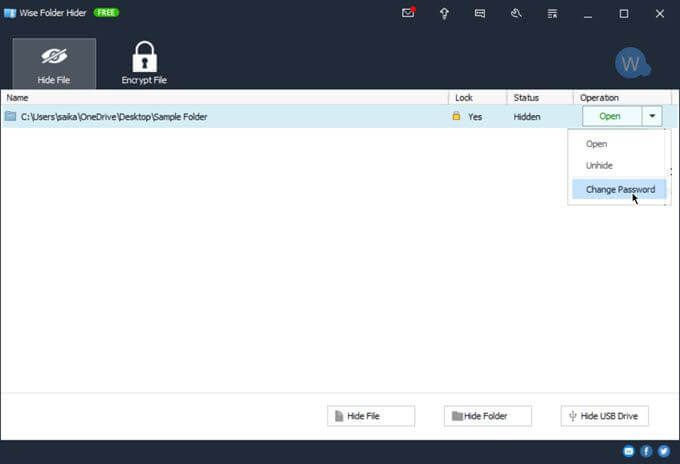
Wise Folder memiliki perlindungan file dan folder dua lapis yang meningkatkan keamanan informasi Anda. Setel kata sandi tingkat aplikasi pertama saat Anda meluncurkan program. Kemudian, atur kata sandi lain untuk setiap file atau folder yang Anda pilih untuk disembunyikan.
Anda juga dapat mengkonfigurasi ruang terenkripsi di hard drive Anda untuk menyimpan file sensitif dengan aman. Mencopot pemasangan program tidak akan memungkinkan siapa pun untuk melewati keamanan karena mereka harus memasukkan sandi untuk menghapus perangkat lunak dari Windows. Wise Folder juga bekerja dengan flash drive.
Wise Folder memiliki versi gratis dan berbayar. Versi Pro memberi Anda ruang tak terbatas untuk menyiapkan ruang terenkripsi di hard drive Anda.
Fitur utama Wise Folder:
Jadikan File Penting Lebih Tidak Terlihat bagi Pengintai
Alat dan metode ini adalah dasar dan dapat menjadi garis pertahanan pertama Anda. Mereka hanya membantu membuat file penting menjadi kurang jelas. Serangan keamanan bisa datang dari beberapa bidang. Mulailah dengan kebiasaan keamanan sederhana seperti kebiasaan manajemen kata sandi yang baik, pengaturan izin file dan folder jika Anda berada di jaringan, dan mengenkripsi data online dan offline Anda.